A telefonokat korlátozott mennyiségű belső tárhellyel kínáljuk. Míg egyes telefonok lehetővé teszik a tárhely bővítését, mások egyszerűen nem. Mindkét esetben kezelnie kell a tárhelyet, mivel ez közvetlenül befolyásolja okostelefonja teljesítményét. Ha problémába ütközik a telefon tárhelyének kezelése során, szívesen segítünk. Ez az útmutató kifejezetten a Samsung Galaxy A sorozatú telefonokhoz szól, de mi dedikált általános útmutató Android telefonokhoz is. Ez azt mondta, ugorjunk bele!
Tartalom
- Hogyan ellenőrizhető a rendelkezésre álló tárhely
- Törölje a duplikált és nagy fájlokat
- Törölje a felesleges alkalmazásokat és törölje az adatokat
- Eltávolítás az alkalmazásfiókon keresztül
- Alkalmazások eltávolítása a Beállítások menüből
- Tegye fel az adatokat a felhőbe
- Külső microSD kártya használata
Ajánlott videók
Mérsékelt
20 perc
Samsung Galaxy A sorozatú telefon
Hogyan ellenőrizhető a rendelkezésre álló tárhely
Mielőtt törölné az adatokat Galaxy A telefonjáról, tájékozódjon a rendelkezésre álló tárhelyről. Ennek kiderítéséhez kövesse ezeket a lépéseket.
1. lépés: Nyissa meg a Beállítások menü.
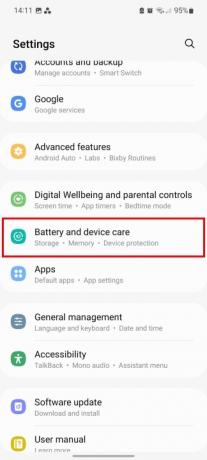
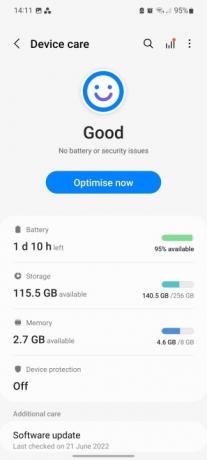
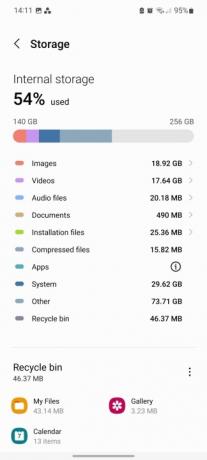
2. lépés: Érintse meg Az akkumulátor és a készülék gondozása.
Összefüggő
- Takarítson meg akár 80 USD-t a Samsung Galaxy Watch 5 vásárlásán ezzel a flash akcióval
- Ez az apró Android telefon majdnem tönkretette számomra a Galaxy S23 Ultra-t
- Örülök, hogy a Samsung Galaxy Note meghalt, amikor meghalt
3. lépés: Választ Tárolás.
4. lépés: Ezzel megnyílik egy oldal, amely a rendelkezésre álló tárhelyet és a felhasznált területet mutatja.
Törölje a duplikált és nagy fájlokat
Valószínűleg vannak olyan esetek, amikor többször kattint vagy képernyőképet készít ugyanarra a témára anélkül, hogy észrevenné, ami a tárhely jelentős részét elfoglalhatja. Ugyanez vonatkozik a nagy fájlokra, például videókra, nagy felbontású képekre és letöltésekre. Szerencsére nem kell minden fájlra vadásznia a fent említett feladatok elvégzéséhez. Így törölheti az ismétlődő vagy nagy fájlokat.
1. lépés: Irány a Beállítások kb.
2. lépés: Válassza ki Az akkumulátor és a készülék gondozása.
3. lépés: Koppintson a Tárolás > Fájlok megkettőzése.
4. lépés: Itt megtalálja az összes duplikált fájlt. Válassza ki a törölni kívántakat a gomb megérintésével Jelölőnégyzetek > Töröl.
5. lépés: Ha inkább nagy fájlokat szeretne törölni, lépjen vissza a Tárolás képernyőt, és válassza ki Nagy méretű fájlok.
6. lépés: Válassza ki a törölni kívánt fájlokat, és válassza ki Töröl.
Törölje a felesleges alkalmazásokat és törölje az adatokat
Az alkalmazások sokkal nehezebbek lettek, és a telefon memóriájának jelentős részét foglalják el. Fontos, hogy a felhasználók töröljék a nem használt alkalmazásokat, és töröljék a gyakran használt alkalmazásokat. Egy alkalmazás adatainak törlése törli az összes adatot, és visszaállítja az eredeti beállításokat, így elveszítheti előrehaladás, ha az alkalmazás egy játék (de csak akkor, ha az adatok belső vagy külső tárolóra vannak mentve, és nem a felhő). Egy bejelentkezési hitelesítő adatokat igénylő alkalmazás esetén újra be kell jelentkeznie.
Csak a mellett Adatok törlése opciót, megtalálja a Gyorsítótár törlése választási lehetőség. A gyorsítótár adatok fájlokból, szkriptekből, képekből és egyéb multimédiából állnak, amelyeket az eszközön tárol az alkalmazás vagy a webhely első megnyitása után. Ezeket az adatokat az alkalmazás vagy webhely betöltési idejének minimalizálására használjuk. Mivel a gyorsítótár nem alapvető fontosságú fájlokat tartalmaz, nem valószínű, hogy elveszíti a fontos adatokat. Ez jó lehetőséget kínál arra, hogy helyet szabadítson fel Galaxy A eszközén.
Az alábbi lépéseket követve megtudhatja, hogy egy adott alkalmazás mennyi memóriát használ (és törölje azt).
1. lépés: Irány oda Beállítások és érintse meg Alkalmazások elemre.
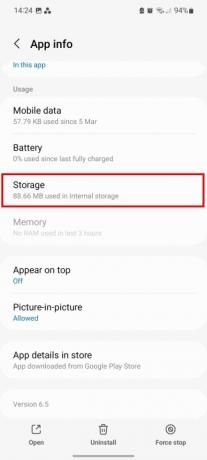
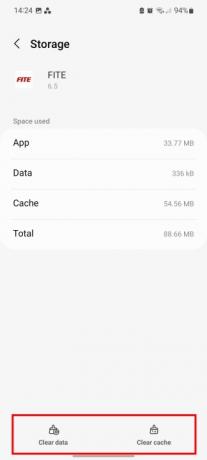
2. lépés: Válassza ki a kívánt alkalmazást, majd érintse meg Tárolás. Látnia kell az alkalmazás által használt tárterületet a tárolási szakaszban.
3. lépés: Koppintson a Adatok törlése vagy Gyorsítótár törlése attól függően, hogy melyiket szeretné törölni.
Eltávolítás az alkalmazásfiókon keresztül
Nem kell belemerülnie a Beállítások menübe, hogy megszabaduljon egy alkalmazástól, és közvetlenül az alkalmazásfiókból (más néven alkalmazástálcából) törölheti.
1. lépés: Csúsztassa felfelé az ujját az alkalmazásfiók eléréséhez.

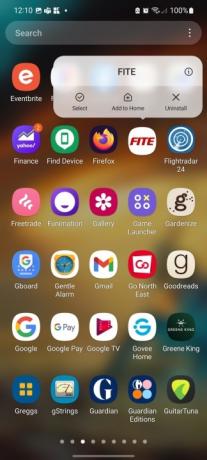
2. lépés: Nyomja meg hosszan az alkalmazást a törléshez – megjelenik egy menü, amely egy csomó lehetőséget kínál.
3. lépés: Válaszd ki a Eltávolítás opciót, majd érintse meg a gombot rendben.
Alkalmazások eltávolítása a Beállítások menüből
A Alkalmazások elemre alatti menü Beállítások számos segédprogramot kínálhat, beleértve a méret, a legutóbbi használat és az utolsó frissítés szerinti rendezést. Ezek a lehetőségek segíthetnek eldönteni, hogy mely alkalmazásoktól a legjobb megszabadulni.
1. lépés: Nyissa meg a Beállítások alkalmazást a Galaxy A telefonon, és koppintson a gombra Alkalmazások elemre.
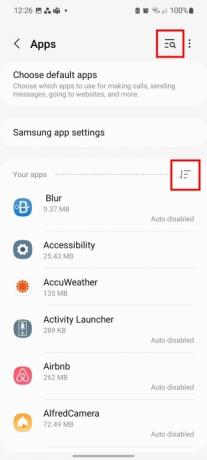
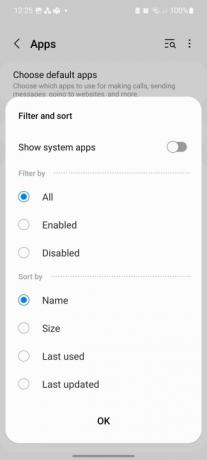
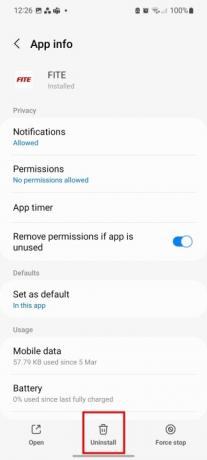
2. lépés: Használhatja a Keresés funkciót konkrét alkalmazások kereséséhez, vagy koppintson a gombra Szűrő gombot az alkalmazások elrendezéséhez név, méret, utoljára használt vagy legutóbbi frissítés szerint. Azt is kiválaszthatja, hogy az engedélyezett vagy letiltott alkalmazásokat is megjelenítse.
3. lépés: Válassza ki a törölni kívánt alkalmazást.
4. lépés: Koppintson a Eltávolítás és nyomja meg rendben jóváhagyásra.
Tegye fel az adatokat a felhőbe
A tárolás kezelésének egyik legjobb módja az adatok felhőbe helyezése. Ha információkat helyez el a felhőben, akkor számos eszközön hozzáférhet hozzájuk, bárhol is van, mindaddig, amíg elérhető az internet. Ráadásul kevésbé hajlamos a felhőben mentett adatok elvesztésére. A Samsung egy szabadalmaztatott adatmentési szolgáltatást kínál Samsung Cloud néven, így nincs szüksége harmadik féltől származó alkalmazásra.
1. lépés: Irány oda Beállítások és válassza ki Fiókok és biztonsági mentés.

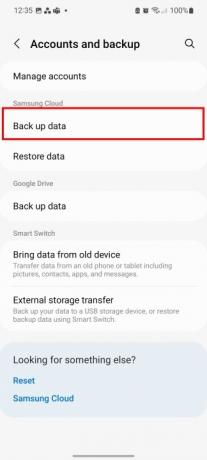

2. lépés: Koppintson a Adatok biztonsági mentése a Samsung Cloud fejléc alatt.
3. lépés: Válassza ki a mentendő alkalmazásokat, majd nyomja meg a gombot Vissza most.
Külső microSD kártya használata
Mivel a legtöbb Samsung Galaxy A telefon rendelkezik SD-kártyanyílással, adatokat vihet át külső tárolóra, hogy helyet szabadítson fel a belső memóriájában. Ezzel együtt alkalmazásokat is átvihet az SD-kártyára. Íme, hogyan működik.
1. lépés: Nyisd ki Beállítások.
2. lépés: Koppintson a Alkalmazások elemre és válassza ki a kívánt alkalmazást.
3. lépés: Válaszd ki a Tárolás opciót, és módosítsa a tárolási helyet Belső nak nek MicroSD.
4. lépés: A rendszer felszólítást kap az alkalmazás áthelyezésére. Válassza ki Mozog, és a folyamat elindul.
Szerkesztői ajánlások
- Hogyan töltsük fel gyorsan az iPhone-t
- Takarítson meg 100 USD-t, ha ma vásárol egy feloldott Samsung Galaxy S23-at
- Felejtsd el az Oura Ringet – Lehet, hogy a Samsung új okosgyűrűt készít
- A Samsung most adott nekünk 3 nagy Galaxy Unpacked kedvcsinálót
- A Galaxy Z Flip 5 még nem is létezik, de már van megállapodás
Frissítse életmódjátA Digital Trends segítségével az olvasók nyomon követhetik a technológia rohanó világát a legfrissebb hírekkel, szórakoztató termékismertetőkkel, éleslátó szerkesztőségekkel és egyedülálló betekintésekkel.


